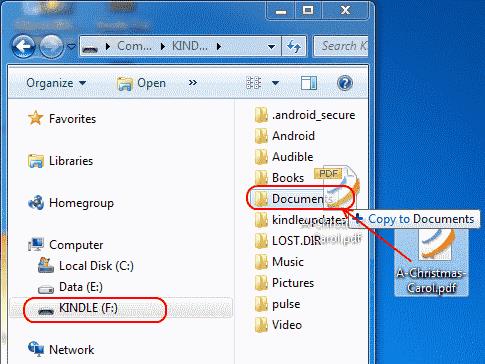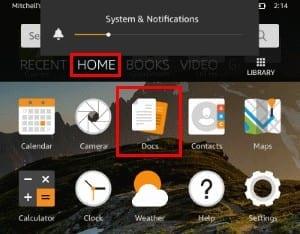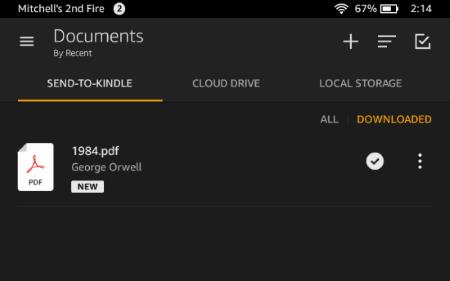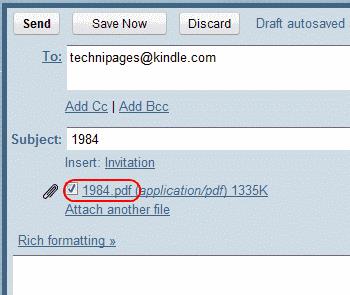Nogle bøger er tilgængelige gratis i PDF-format . Hvis du har en PDF-fil, som du ønsker at læse på din Amazon Kindle Fire, er der to måder, du kan overføre dem på.
Mulighed 1 – Brug af USB-forbindelse
Tilslut enheden til din computer ved hjælp af et USB-kabel. Da det ikke følger med en, skal du enten bruge en, du måtte have fra en anden enhed som din smartphone.
Lås skærmen op, og Kindle Fire skal monteres på computeren.
Et drev kaldet " KINDLE " eller " Fire " skulle nu være tilgængeligt på din computer. Windows-brugere kan tjekke under " Computer ". Mac-brugere kan tjekke " Finder ". Linux-brugere behøver ikke at spørge. Åbn " KINDLE "-drevet og træk dine PDF-filer til mappen " Dokumenter ".
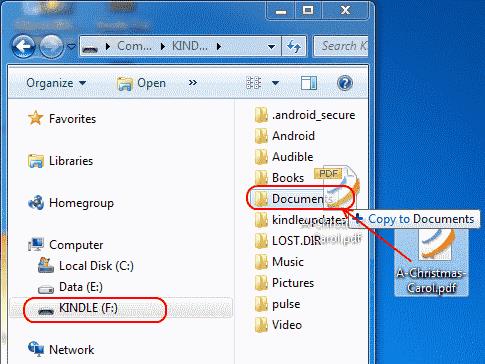
Når du er færdig med at overføre filer, skal du trykke på " Afbryd " på skærmen.
Vælg " Docs " fra startsiden.
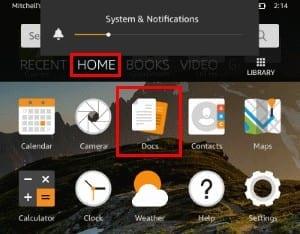
PDF-filen er nu tilgængelig. Tryk på den for at åbne filen og læse den.
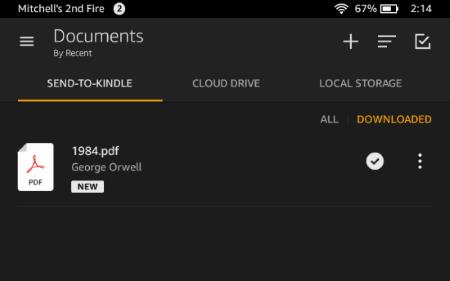
Mulighed 2 – Brug af e-mail
Få adgang til den e-mail-konto, du brugte til at registrere din Kindle Fire. Send en e-mail til din kindle-adresse med PDF-filen som vedhæftet fil. Du kan finde din kindle-e-mailadresse ved at besøge .
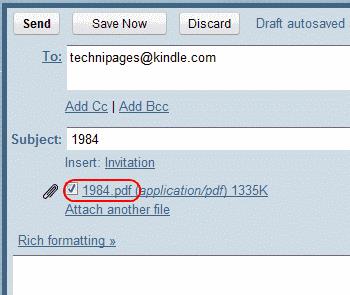
Vent i ca. 5 minutter, indtil enheden synkroniserer.
Tryk på " Docs " på startskærmen.
PDF-filen, du sendte, skulle vises på listen. Hvis ikke, prøv trin 2 igen efter 5 minutter mere og prøv igen.
Du har med succes lært de 2 måder at overføre en PDF-fil til din Kindle Fire. God læselyst!
FAQ
PDF-filen er på min Kindle Fire, hvorfor vises den ikke under "Docs"?
Vær helt sikker på, at filen har ".pdf" som en udvidelse og er placeret i mappen "dokumenter" på enheden. Du vil ikke kunne se det ellers.
Jeg kan se filen, den åbner ikke, og jeg modtager en fejl. Hvorfor sker dette?
PDF'en kan være beskyttet med kryptering eller DRM. Disse kan ikke læses under Dokumenter, men du kan muligvis bruge en tredjepartsapp til at læse dem.
Denne tutorial blev bygget af Kindle Fire HD8-versionen, men bør gælde for enhver version.